Tvorba grafických uživatelských rozhraní (GUI) je základní součástí vývoje softwaru a JavaFX nabízí vynikající možnosti pro vytváření různých typů diagramů. V této příručce se zaměříme na Scatter-Chart v JavaFX, který umožňuje zobrazovat hodnoty jako nespojené body. Scatter-charty jsou obzvláště užitečné pro vizualizaci rozložení dat a získání poznatků o vzorcích chování.
Hlavní poznatky
- Scatter-charty zobrazují hodnoty jako jednotlivé body a ne jako spojené čáry.
- Jsou obzvláště vhodné pro vizualizaci rozložení dat, například na fotbalovém hřišti.
- Použitím náhodně generovaných dat můžeš vytvářet zajímavé heatmapy.
Krok za krokem - návod na vytvoření Scatter-Chartu
1. Úvod do scatter chartu
Na začátku bys měl pochopit, co je scatter chart. Zobrazuje datové body jako samostatné jednotky v rovině souřadnic, což ti pomáhá rozpoznat vzory nebo rozložení. Tvým cílem je vytvořit heatmapu, která ukazuje, jak se různé body chovají v daném prostoru.
2. Nastavení os
Musíš definovat osy pro svůj scatter chart. V tomto případě používáš X osu od 0 do 100 a Y osu od 0 do 50. Tato nastavení jsou důležitá, abys měl jasnou představu o tom, který rozsah hodnot je pro tvá data relevantní.
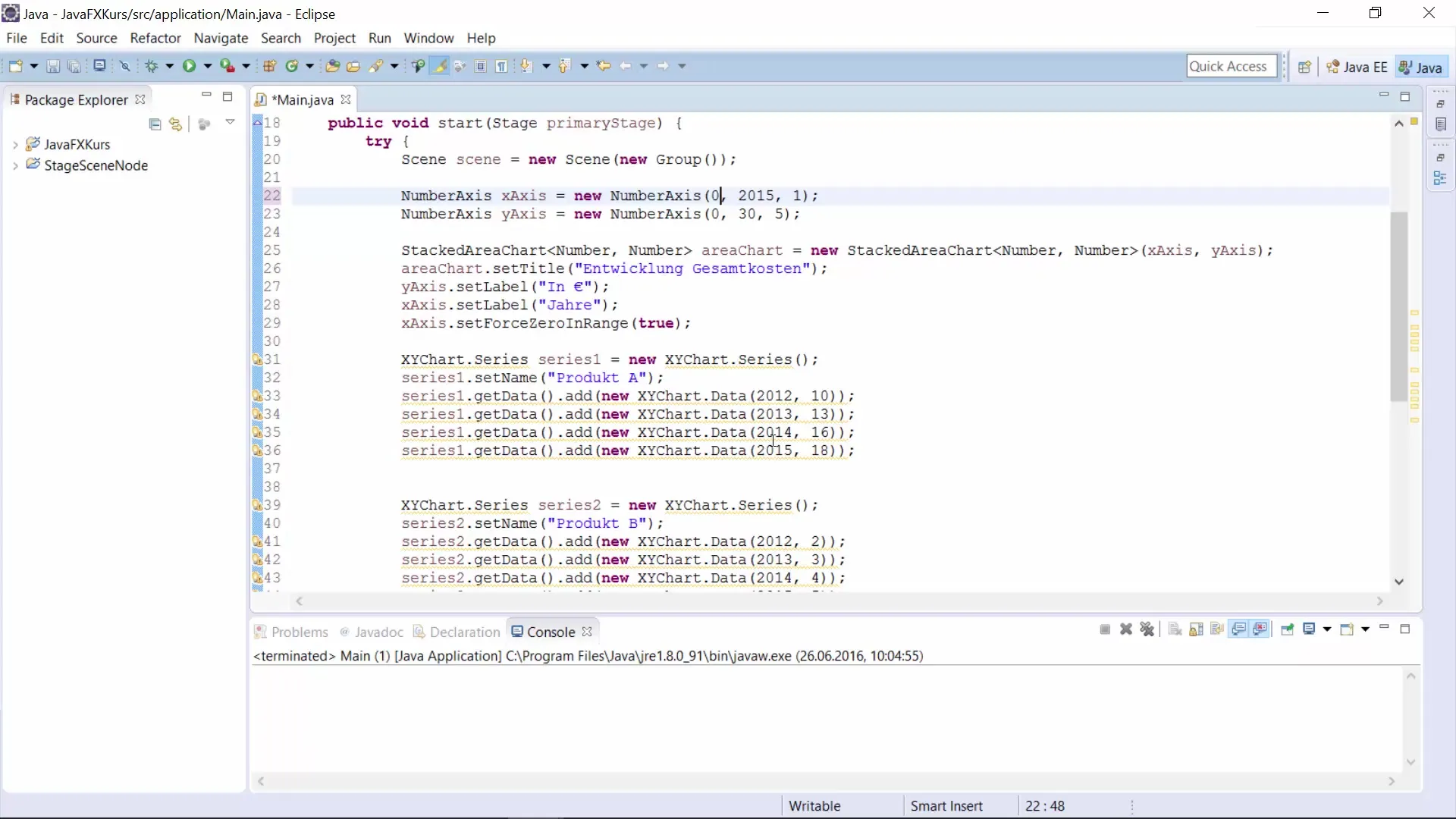
3. Vytvoření scatter chartu
Teď jde o implementaci scatter chartu ve tvém projektu JavaFX. Místo použití stacked chartu vytvoříš scatter chart. K tomu potřebuješ příslušnou třídu a musíš zajistit, aby byl diagram správně umístěn ve tvém uživatelském rozhraní.
4. Úprava datového zdroje
Použiješ pouze jedinou datovou řadu, takže případně odstraň nadbytečnou druhou řadu. Aby ses vyhnul manuálnímu zadávání bodů, můžeš generovat náhodné hodnoty. To se provádí tím, že napíšeš smyčku, která opakovaně volá generátor čísel a hodnoty přímo přidává do tvé datové řady.
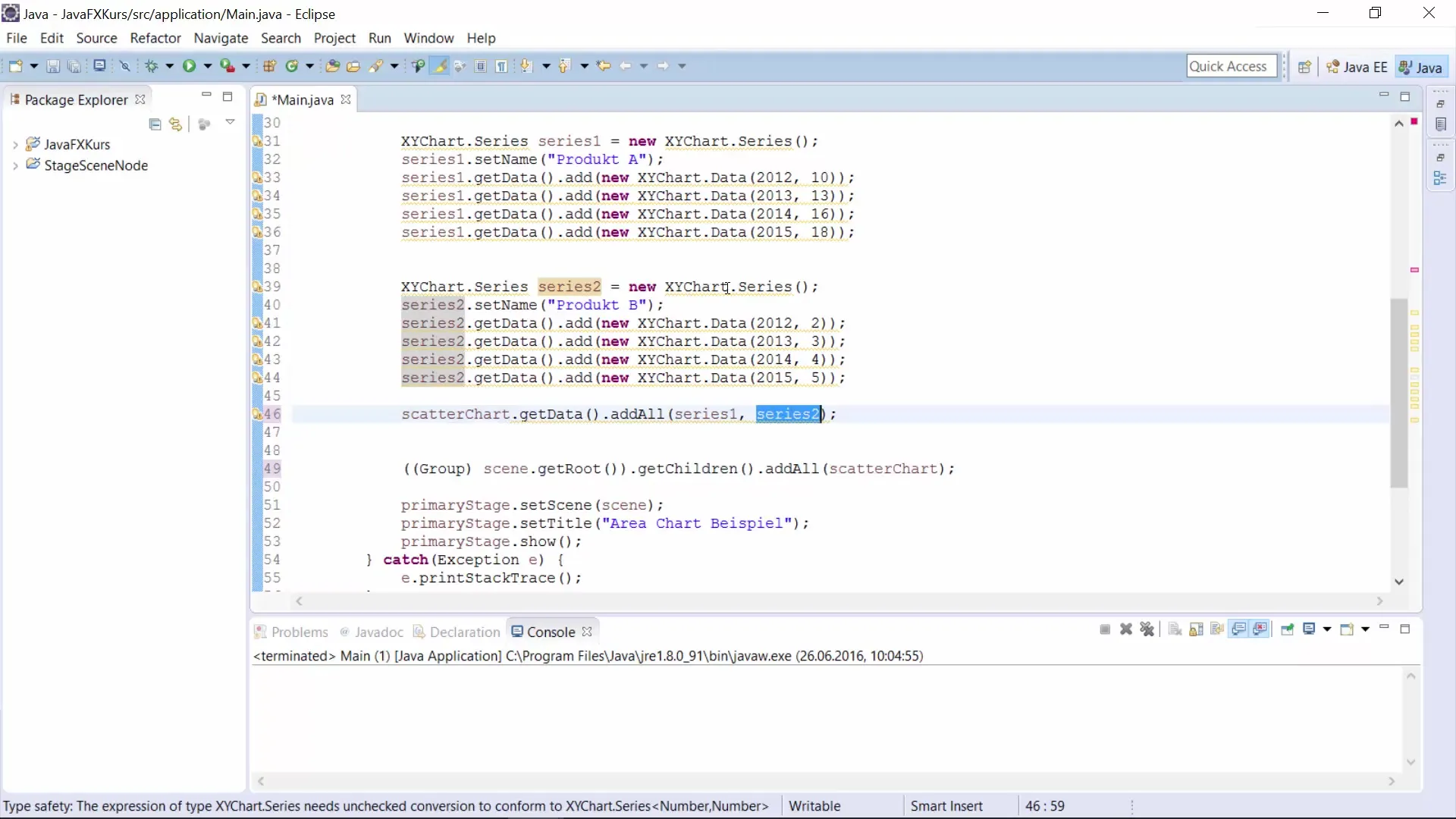
5. Generování náhodných hodnot
Aby bylo možné vygenerovat 200 náhodných hodnot, implementuješ smyčku, která pro každý bod vytvoří pár náhodných X a Y souřadnic. To podporují funkce jako random.nextDouble(), které vrací hodnoty v rámci určených limitů.
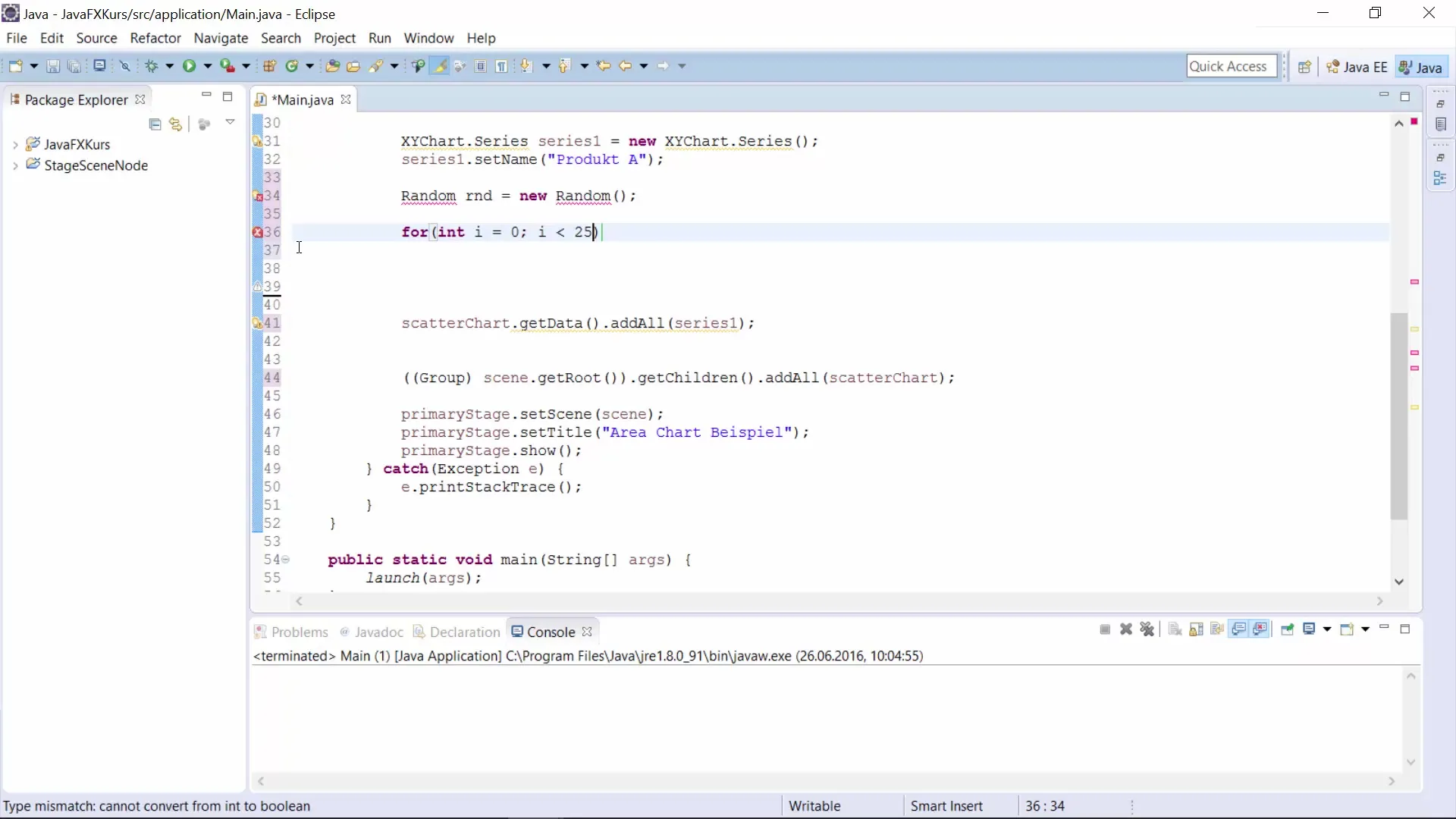
6. Přiřazení a uložení dat
Pomocí příkazu series.getData().add(new XYChart.Data<>(xValue, yValue)) přidáš vygenerované body do série. Nyní máš dynamicky generované rozložení bodů pro svůj scatter chart, který již obsahuje všechny relevantní informace.
7. Název diagramu a popisky
Použití vhodných názvů a popisků je zásadní pro použitelnost tvého chartu. Dej svému scatter chartu smysluplný název jako „Heatmap“, abys správně identifikoval zobrazovaná data.
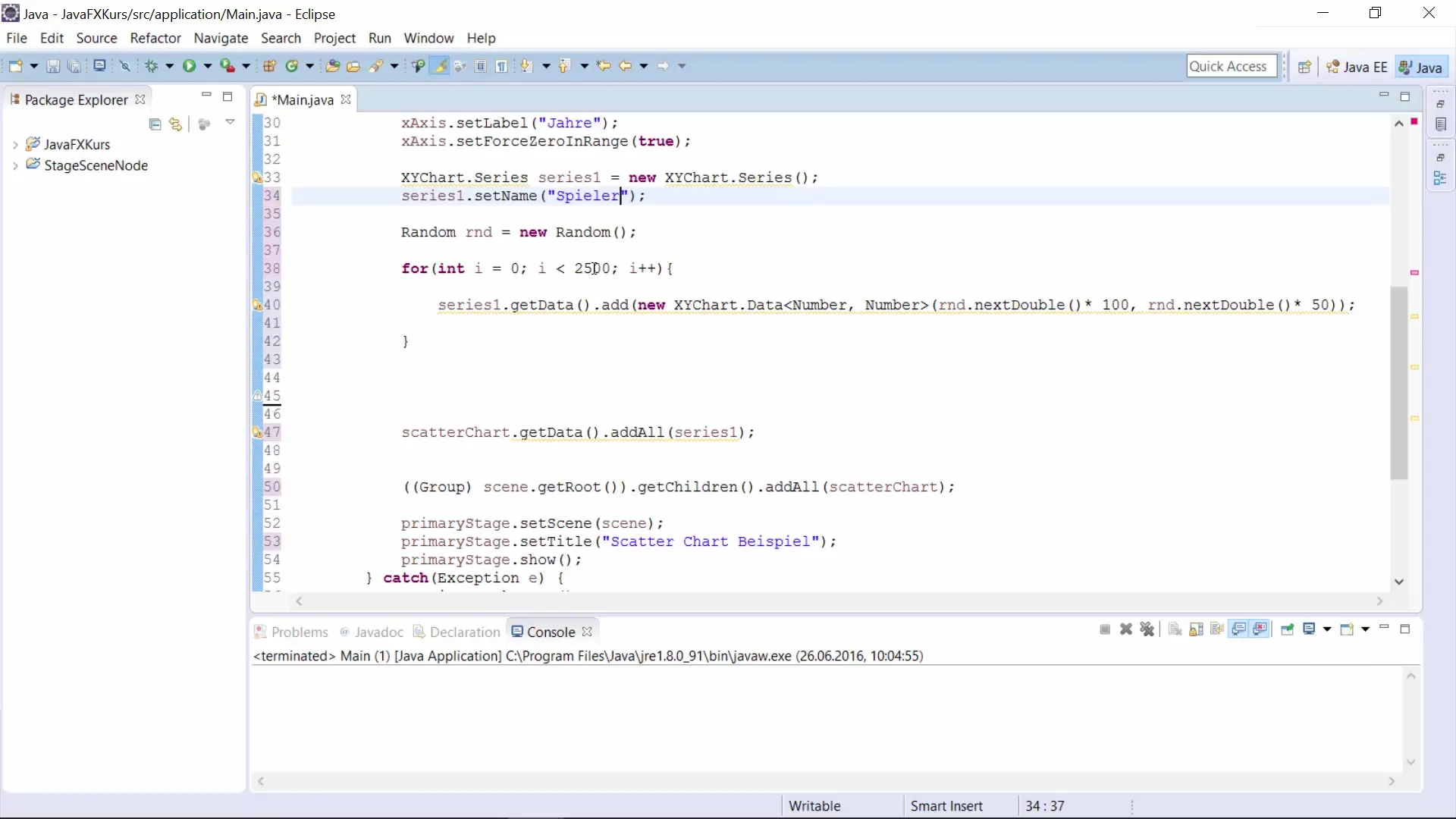
8. Import a spuštění scatter chartu
Ujisti se, že importuješ všechny potřebné balíčky, abys mohl používat třídu pro scatter chart. Jakmile je vše správně importováno a nakonfigurováno, můžeš aplikaci spustit a vizualizovat heatmapu.
9. Analýza rozložení bodů
Jakmile je tvůj diagram načten, můžeš analyzovat rozložení bodů. Tento typ zobrazení ti může pomoci lépe porozumět možným vzorcům ve hrách, například na fotbalovém hřišti.
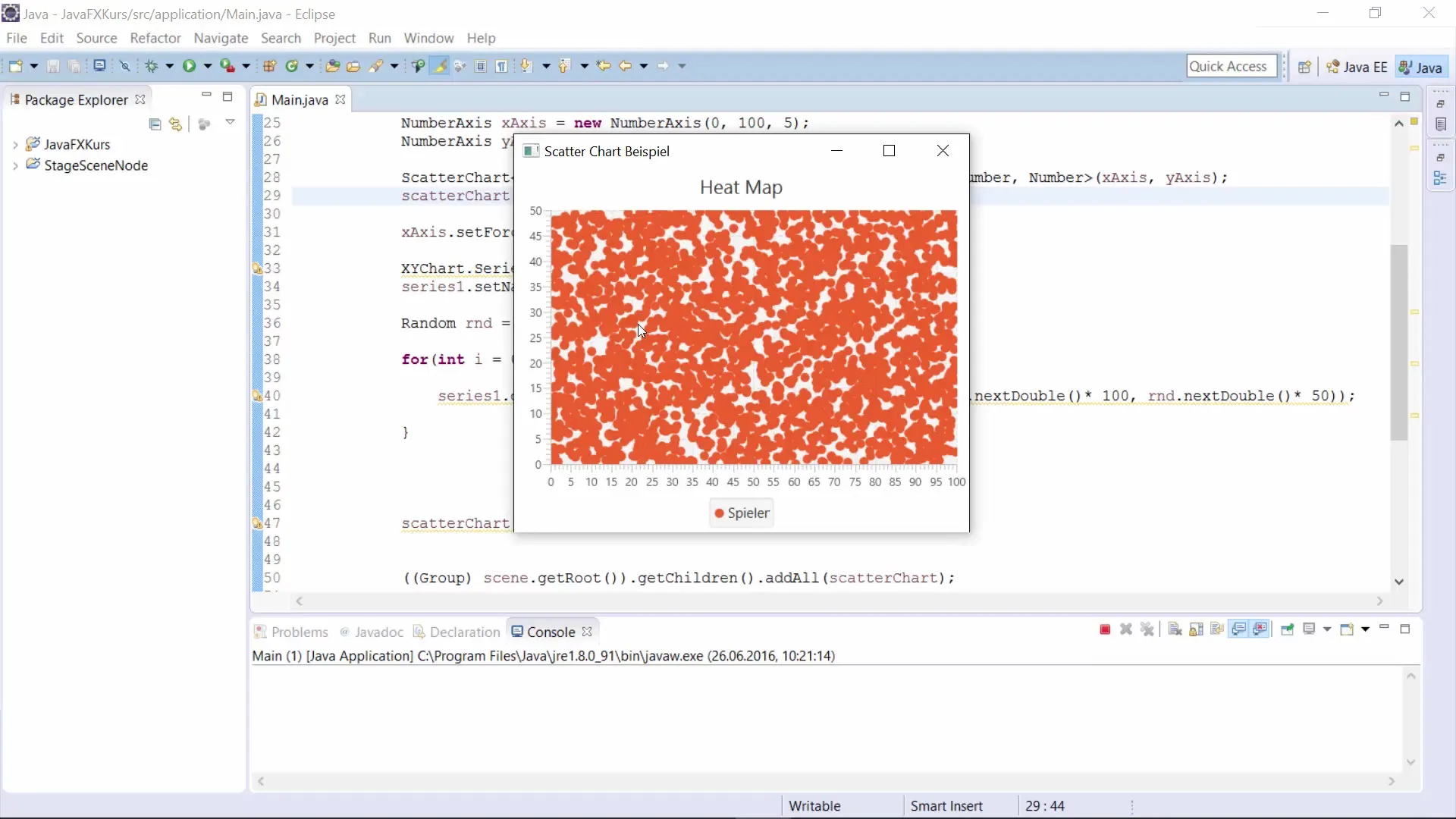
10. Závěry
Použití scatter chartu je obzvlášť užitečné, když chceš získat přehled o rozložení dat. Můžeš vizualizaci přizpůsobit pro různé scénáře, ať už se jedná o analýzu dat nebo o tvůj projekt Business Intelligence.
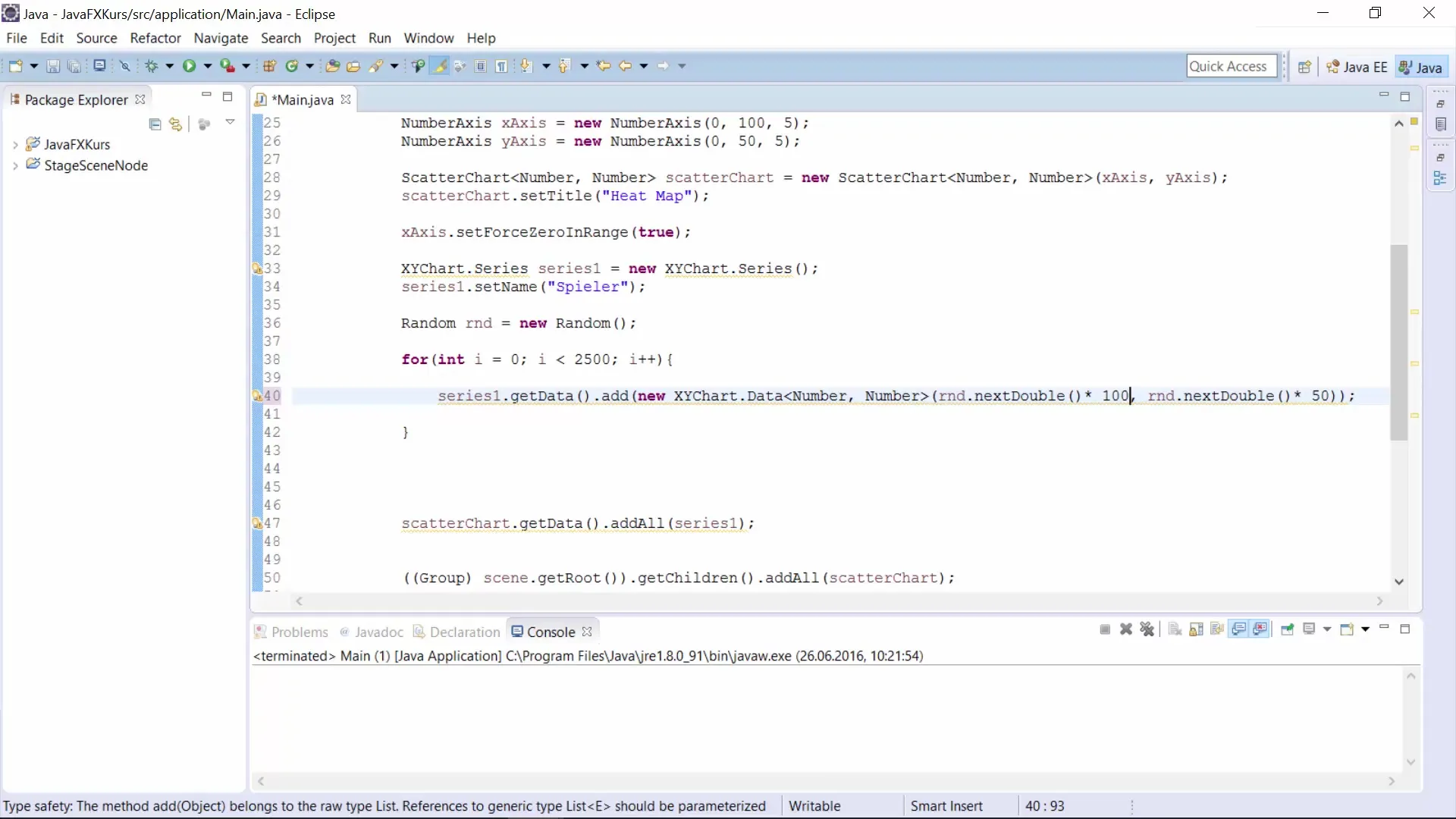
Souhrn – Scatter chart v JavaFX: Návod krok za krokem
Pomocí této příručky jsi měl možnost vytvořit scatter chart v JavaFX pro efektivní vizualizaci datových bodů. Kroky zahrnují nastavení os, vytvoření scatter chartu, generování náhodných hodnot a analýzu výsledného rozložení.
Často kladené otázky
Co je scatter chart?Scatter chart zobrazuje datové body jako nespojené body na rovině souřadnic.
Jak generuji náhodné hodnoty pro scatter chart?Můžeš použít metodu random.nextDouble() k získání náhodných hodnot v určeném rozsahu.
Jak mohu přizpůsobit zobrazení svých dat ve scatter chartu?Můžeš přizpůsobit osy, názvy a datové body podle požadavků své analýzy.


